使用iOS 18:綜合指南掌握iPhone上的照片應用程序
您 iPhone 上的「照片」應用程式已隨 iOS 18 獲得全新更新,目前為公開測試版。此應用程式新版本能智能地將您的照片收藏整理成各種主題分類。若您不喜歡預設設定,無需擔心,您可自由自訂這些收藏以符合個人喜好。
您仍可使用經典的網格視圖檢視照片,並可按年份或月份排序。應用程式現提供額外的特定類別收藏,如「最近幾天」、「人物」、「回憶」、「相簿」和「精選照片」,讓您更容易找到所需內容。
在不同收藏間切換只需在螢幕上向上或向下輕掃。若想個人化視圖,只需滑到底部,根據需要移除或重新排列收藏,調整版面配置。
要體驗這個改版的「照片」應用程式,您需要在 iPhone 上安裝 iOS 18 公開測試版。若您迫不及待想開始,請查看如何下載 iOS 18 公開測試版的指南,並確認哪些 iPhone 型號相容。若您已安裝初始測試版,請務必更新至第三測試版,以體驗「照片」應用程式的最新增強功能。
如何在 iOS 18 中使用及自訂「照片」應用程式
1. 開啟「照片」應用程式
安裝 iOS 18 後,開啟「照片」應用程式。您會在頂部看到熟悉的圖庫網格視圖。欲獲得更廣闊的視角,可用手指捏合放大以瀏覽特定月份或年份。張開手指可放大檢視單張照片或一系列照片。

螢幕截圖由 Lance Whitney/ZDNET 提供 2. 按月份或年份檢視
您可切換視圖以按月份或年份顯示照片。「全部」視圖會依日期排序顯示所有照片,從最早到最新。點擊底部「年份」跳至特定年份,或點擊「月份」選擇特定月份以檢視其照片。

螢幕截圖由 Lance Whitney/ZDNET 提供 3. 排序或篩選照片
在一般視圖中,點擊底部雙箭頭以存取排序和篩選選項。您可按「最近新增」或「拍攝日期」排序圖庫。使用「篩選」選項可縮小視圖範圍至我的最愛、已編輯項目、照片、影片、螢幕截圖或螢幕錄影。透過「檢視選項」,您可放大或縮小、按實際長寬比顯示照片、決定是否包含螢幕截圖,以及選擇是否顯示與您共享的照片。

螢幕截圖由 Lance Whitney/ZDNET 提供 4. 檢視收藏
向下輕掃以探索自動生成的收藏,如「最近幾天」、「相簿」、「人物」、「固定收藏」、「回憶」、「旅遊」、「共享相簿」和「精選照片」。

螢幕截圖由 Lance Whitney/ZDNET 提供 5. 檢視單一收藏
選擇一個收藏以檢視其內容。根據收藏類型,上下或左右輕掃以瀏覽照片。點擊 X 退出收藏並返回前一畫面。

螢幕截圖由 Lance Whitney/ZDNET 提供 6. 排序與篩選收藏
與主圖庫類似,您可在收藏內排序和篩選照片。開啟收藏後,點擊雙箭頭存取選單。按「最早優先」、「最新優先」或自訂日期排序。您也可根據不同類別篩選,並調整視圖以放大或按實際長寬比檢視照片。

螢幕截圖由 Lance Whitney/ZDNET 提供 7. 從照片收藏生成影片
「照片」應用程式可從收藏中的一系列照片自動生成影片。開啟收藏並點擊底部「影片」開始播放,影片會自動加入標題和背景音樂。點擊螢幕可暫停或播放。欲改變情緒,輕掃選項以應用不同濾鏡並選擇其他音樂。點擊頂部省略號圖示可編輯影片、分享或執行其他操作。點擊 X 關閉影片並返回收藏。

螢幕截圖由 Lance Whitney/ZDNET 提供 8. 選擇照片
選擇一張或多張照片以執行各種操作。在圖庫畫面中,點擊頂部「選擇」按鈕並挑選所需照片。使用 iOS 分享圖示透過電子郵件、簡訊、AirDrop 或其他方式傳送。垃圾桶圖示可刪除照片,而底部帶省略號的圓形圖示提供複製、隱藏、播放幻燈片或加入相簿等選項。

螢幕截圖由 Lance Whitney/ZDNET 提供 9. 移除或重新排序收藏
透過移除或重新排序來自訂收藏。向下輕掃至螢幕底部並點擊「自訂與重新排序」。您會看到所有預設收藏列表。欲移除收藏,點擊勾選標記取消選擇,該收藏將從主畫面消失。
欲更改順序,按住收藏旁的漢堡圖示(三條線),然後拖動至您偏好的位置。列表會更新以反映新排列。若想恢復原始順序,點擊「重置」。否則,點擊 X 返回主畫面。

螢幕截圖由 Lance Whitney/ZDNET 提供
相關文章
 美國政府投資 Intel 以提升國內半導體產量
川普政府已將建立美國在人工智慧領域的領導地位視為首要任務,而半導體生產的重組則是其中一項基石策略。最近的政策舉措,包括建議的關稅和財務獎勵措施,都顯示出加強國內晶片製造能力的決心。八月,政府將現有的半導體製造補助轉換為英特爾公司 10% 的股權,成為頭條新聞。這項獨特的協議包含了一些條款,如果英特爾在其晶圓代工業務(為全球客戶生產客製化晶片)的所有權在五年內低於多數控制權,聯邦政府將獲得額外的
美國政府投資 Intel 以提升國內半導體產量
川普政府已將建立美國在人工智慧領域的領導地位視為首要任務,而半導體生產的重組則是其中一項基石策略。最近的政策舉措,包括建議的關稅和財務獎勵措施,都顯示出加強國內晶片製造能力的決心。八月,政府將現有的半導體製造補助轉換為英特爾公司 10% 的股權,成為頭條新聞。這項獨特的協議包含了一些條款,如果英特爾在其晶圓代工業務(為全球客戶生產客製化晶片)的所有權在五年內低於多數控制權,聯邦政府將獲得額外的
 Apple 的 Craig Federighi 承認人工智慧 Siri 早期階段有嚴重缺陷
蘋果高層解釋 Siri 升級延遲的原因在 WWDC 2024 期間,Apple 原本承諾會大幅提升 Siri 功能,包括個人化情境感知和應用程式自動化功能。然而,該公司最近證實這些功能的交付將會延遲。高級副總裁 Craig Federighi (軟體工程) 與 Greg Joswiak (全球行銷) 在接受《華爾街日報》的 Joanna Stern 獨家專訪時,談到這些延遲的問題。Fede
Apple 的 Craig Federighi 承認人工智慧 Siri 早期階段有嚴重缺陷
蘋果高層解釋 Siri 升級延遲的原因在 WWDC 2024 期間,Apple 原本承諾會大幅提升 Siri 功能,包括個人化情境感知和應用程式自動化功能。然而,該公司最近證實這些功能的交付將會延遲。高級副總裁 Craig Federighi (軟體工程) 與 Greg Joswiak (全球行銷) 在接受《華爾街日報》的 Joanna Stern 獨家專訪時,談到這些延遲的問題。Fede
 掌握 AI Inpainting 技術:無懈可擊的圖像編輯中途指南
探索 Midjourney 的 AI Inpainting 技術的變革能力,這項革命性的功能可讓創作者以外科手術般的精準度,精緻和完善 AI 所產生的作品。這本權威指南揭示了如何運用這項強大工具來提升您的創意專案的專業技巧,無論您是要進行微妙的改進或戲劇性的構圖變化 - 一切都在 Midjourney 的直覺式平台中進行。重點Midjourney 的內繪工具可透過選擇性編輯,對影像進行有針對性的修
評論 (22)
0/200
掌握 AI Inpainting 技術:無懈可擊的圖像編輯中途指南
探索 Midjourney 的 AI Inpainting 技術的變革能力,這項革命性的功能可讓創作者以外科手術般的精準度,精緻和完善 AI 所產生的作品。這本權威指南揭示了如何運用這項強大工具來提升您的創意專案的專業技巧,無論您是要進行微妙的改進或戲劇性的構圖變化 - 一切都在 Midjourney 的直覺式平台中進行。重點Midjourney 的內繪工具可透過選擇性編輯,對影像進行有針對性的修
評論 (22)
0/200
![DanielAllen]() DanielAllen
DanielAllen
 2025-09-27 20:30:31
2025-09-27 20:30:31
Die neue Foto-App Sortierung in iOS 18 ist wirklich praktisch, aber ich frage mich, ob Apple nicht vielleicht zu viele automatische Funktionen einführt. Manchmal möchte ich meine Fotos selbst organisieren, ohne dass die KI mir vorschreibt, was 'wichtig' ist. 🤷♂️


 0
0
![PaulMartínez]() PaulMartínez
PaulMartínez
 2025-09-07 04:30:33
2025-09-07 04:30:33
Finally! Themed photo grouping sounds cool but knowing Apple, it'll probably take ages to organize my 10k+ library 😅 Hope the manual customization is actually easy to use this time.


 0
0
![AlbertJackson]() AlbertJackson
AlbertJackson
 2025-04-25 21:28:34
2025-04-25 21:28:34
Das neue Photos-App-Update auf iOS 18 ist ziemlich cool, aber es hat eine Weile gedauert, bis ich herausgefunden habe, wie man die Gruppierungen anpasst. Nachdem ich es verstanden hatte, war es ein Gamechanger für die Organisation meiner Bilder! 📸


 0
0
![FrankSmith]() FrankSmith
FrankSmith
 2025-04-25 19:08:34
2025-04-25 19:08:34
La nueva actualización de la aplicación Photos en iOS 18 es bastante genial, pero me tomó un tiempo entender cómo personalizar los agrupamientos. Una vez que lo dominé, ¡fue un cambio de juego para organizar mis fotos! 📸


 0
0
![RogerLee]() RogerLee
RogerLee
 2025-04-25 18:07:01
2025-04-25 18:07:01
The new Photos app update on iOS 18 is pretty cool, but it took me a while to figure out how to customize the groupings. Once I got the hang of it, though, it's been a game-changer for organizing my pics! 📸


 0
0
![JackPerez]() JackPerez
JackPerez
 2025-04-24 18:39:59
2025-04-24 18:39:59
A atualização do aplicativo Photos no iOS 18 é bem legal, mas demorei um pouco para entender como personalizar os agrupamentos. Depois que peguei o jeito, foi uma mudança de jogo para organizar minhas fotos! 📸


 0
0
您 iPhone 上的「照片」應用程式已隨 iOS 18 獲得全新更新,目前為公開測試版。此應用程式新版本能智能地將您的照片收藏整理成各種主題分類。若您不喜歡預設設定,無需擔心,您可自由自訂這些收藏以符合個人喜好。
您仍可使用經典的網格視圖檢視照片,並可按年份或月份排序。應用程式現提供額外的特定類別收藏,如「最近幾天」、「人物」、「回憶」、「相簿」和「精選照片」,讓您更容易找到所需內容。
在不同收藏間切換只需在螢幕上向上或向下輕掃。若想個人化視圖,只需滑到底部,根據需要移除或重新排列收藏,調整版面配置。
要體驗這個改版的「照片」應用程式,您需要在 iPhone 上安裝 iOS 18 公開測試版。若您迫不及待想開始,請查看如何下載 iOS 18 公開測試版的指南,並確認哪些 iPhone 型號相容。若您已安裝初始測試版,請務必更新至第三測試版,以體驗「照片」應用程式的最新增強功能。
如何在 iOS 18 中使用及自訂「照片」應用程式
1. 開啟「照片」應用程式
安裝 iOS 18 後,開啟「照片」應用程式。您會在頂部看到熟悉的圖庫網格視圖。欲獲得更廣闊的視角,可用手指捏合放大以瀏覽特定月份或年份。張開手指可放大檢視單張照片或一系列照片。
2. 按月份或年份檢視
您可切換視圖以按月份或年份顯示照片。「全部」視圖會依日期排序顯示所有照片,從最早到最新。點擊底部「年份」跳至特定年份,或點擊「月份」選擇特定月份以檢視其照片。
3. 排序或篩選照片
在一般視圖中,點擊底部雙箭頭以存取排序和篩選選項。您可按「最近新增」或「拍攝日期」排序圖庫。使用「篩選」選項可縮小視圖範圍至我的最愛、已編輯項目、照片、影片、螢幕截圖或螢幕錄影。透過「檢視選項」,您可放大或縮小、按實際長寬比顯示照片、決定是否包含螢幕截圖,以及選擇是否顯示與您共享的照片。
4. 檢視收藏
向下輕掃以探索自動生成的收藏,如「最近幾天」、「相簿」、「人物」、「固定收藏」、「回憶」、「旅遊」、「共享相簿」和「精選照片」。
5. 檢視單一收藏
選擇一個收藏以檢視其內容。根據收藏類型,上下或左右輕掃以瀏覽照片。點擊 X 退出收藏並返回前一畫面。
6. 排序與篩選收藏
與主圖庫類似,您可在收藏內排序和篩選照片。開啟收藏後,點擊雙箭頭存取選單。按「最早優先」、「最新優先」或自訂日期排序。您也可根據不同類別篩選,並調整視圖以放大或按實際長寬比檢視照片。
7. 從照片收藏生成影片
「照片」應用程式可從收藏中的一系列照片自動生成影片。開啟收藏並點擊底部「影片」開始播放,影片會自動加入標題和背景音樂。點擊螢幕可暫停或播放。欲改變情緒,輕掃選項以應用不同濾鏡並選擇其他音樂。點擊頂部省略號圖示可編輯影片、分享或執行其他操作。點擊 X 關閉影片並返回收藏。
8. 選擇照片
選擇一張或多張照片以執行各種操作。在圖庫畫面中,點擊頂部「選擇」按鈕並挑選所需照片。使用 iOS 分享圖示透過電子郵件、簡訊、AirDrop 或其他方式傳送。垃圾桶圖示可刪除照片,而底部帶省略號的圓形圖示提供複製、隱藏、播放幻燈片或加入相簿等選項。
9. 移除或重新排序收藏
透過移除或重新排序來自訂收藏。向下輕掃至螢幕底部並點擊「自訂與重新排序」。您會看到所有預設收藏列表。欲移除收藏,點擊勾選標記取消選擇,該收藏將從主畫面消失。
欲更改順序,按住收藏旁的漢堡圖示(三條線),然後拖動至您偏好的位置。列表會更新以反映新排列。若想恢復原始順序,點擊「重置」。否則,點擊 X 返回主畫面。
 美國政府投資 Intel 以提升國內半導體產量
川普政府已將建立美國在人工智慧領域的領導地位視為首要任務,而半導體生產的重組則是其中一項基石策略。最近的政策舉措,包括建議的關稅和財務獎勵措施,都顯示出加強國內晶片製造能力的決心。八月,政府將現有的半導體製造補助轉換為英特爾公司 10% 的股權,成為頭條新聞。這項獨特的協議包含了一些條款,如果英特爾在其晶圓代工業務(為全球客戶生產客製化晶片)的所有權在五年內低於多數控制權,聯邦政府將獲得額外的
美國政府投資 Intel 以提升國內半導體產量
川普政府已將建立美國在人工智慧領域的領導地位視為首要任務,而半導體生產的重組則是其中一項基石策略。最近的政策舉措,包括建議的關稅和財務獎勵措施,都顯示出加強國內晶片製造能力的決心。八月,政府將現有的半導體製造補助轉換為英特爾公司 10% 的股權,成為頭條新聞。這項獨特的協議包含了一些條款,如果英特爾在其晶圓代工業務(為全球客戶生產客製化晶片)的所有權在五年內低於多數控制權,聯邦政府將獲得額外的
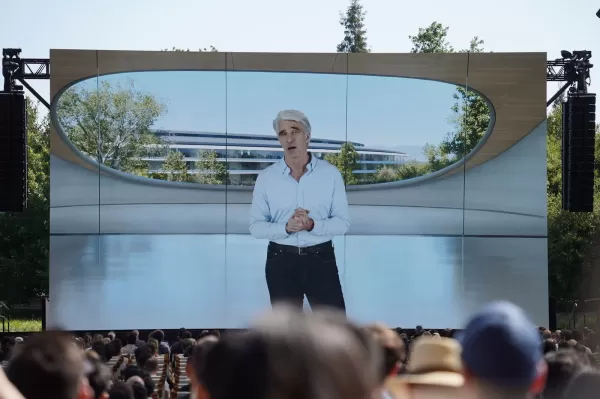 Apple 的 Craig Federighi 承認人工智慧 Siri 早期階段有嚴重缺陷
蘋果高層解釋 Siri 升級延遲的原因在 WWDC 2024 期間,Apple 原本承諾會大幅提升 Siri 功能,包括個人化情境感知和應用程式自動化功能。然而,該公司最近證實這些功能的交付將會延遲。高級副總裁 Craig Federighi (軟體工程) 與 Greg Joswiak (全球行銷) 在接受《華爾街日報》的 Joanna Stern 獨家專訪時,談到這些延遲的問題。Fede
Apple 的 Craig Federighi 承認人工智慧 Siri 早期階段有嚴重缺陷
蘋果高層解釋 Siri 升級延遲的原因在 WWDC 2024 期間,Apple 原本承諾會大幅提升 Siri 功能,包括個人化情境感知和應用程式自動化功能。然而,該公司最近證實這些功能的交付將會延遲。高級副總裁 Craig Federighi (軟體工程) 與 Greg Joswiak (全球行銷) 在接受《華爾街日報》的 Joanna Stern 獨家專訪時,談到這些延遲的問題。Fede
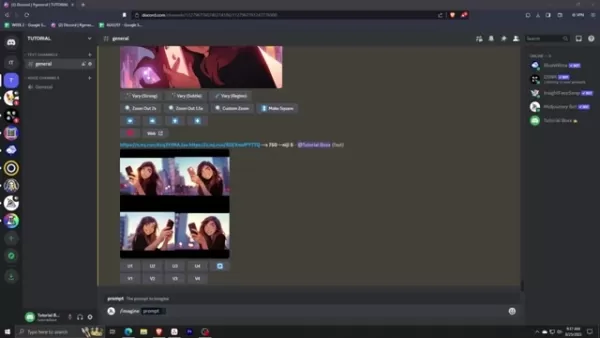 掌握 AI Inpainting 技術:無懈可擊的圖像編輯中途指南
探索 Midjourney 的 AI Inpainting 技術的變革能力,這項革命性的功能可讓創作者以外科手術般的精準度,精緻和完善 AI 所產生的作品。這本權威指南揭示了如何運用這項強大工具來提升您的創意專案的專業技巧,無論您是要進行微妙的改進或戲劇性的構圖變化 - 一切都在 Midjourney 的直覺式平台中進行。重點Midjourney 的內繪工具可透過選擇性編輯,對影像進行有針對性的修
掌握 AI Inpainting 技術:無懈可擊的圖像編輯中途指南
探索 Midjourney 的 AI Inpainting 技術的變革能力,這項革命性的功能可讓創作者以外科手術般的精準度,精緻和完善 AI 所產生的作品。這本權威指南揭示了如何運用這項強大工具來提升您的創意專案的專業技巧,無論您是要進行微妙的改進或戲劇性的構圖變化 - 一切都在 Midjourney 的直覺式平台中進行。重點Midjourney 的內繪工具可透過選擇性編輯,對影像進行有針對性的修
 2025-09-27 20:30:31
2025-09-27 20:30:31
Die neue Foto-App Sortierung in iOS 18 ist wirklich praktisch, aber ich frage mich, ob Apple nicht vielleicht zu viele automatische Funktionen einführt. Manchmal möchte ich meine Fotos selbst organisieren, ohne dass die KI mir vorschreibt, was 'wichtig' ist. 🤷♂️


 0
0
 2025-09-07 04:30:33
2025-09-07 04:30:33
Finally! Themed photo grouping sounds cool but knowing Apple, it'll probably take ages to organize my 10k+ library 😅 Hope the manual customization is actually easy to use this time.


 0
0
 2025-04-25 21:28:34
2025-04-25 21:28:34
Das neue Photos-App-Update auf iOS 18 ist ziemlich cool, aber es hat eine Weile gedauert, bis ich herausgefunden habe, wie man die Gruppierungen anpasst. Nachdem ich es verstanden hatte, war es ein Gamechanger für die Organisation meiner Bilder! 📸


 0
0
 2025-04-25 19:08:34
2025-04-25 19:08:34
La nueva actualización de la aplicación Photos en iOS 18 es bastante genial, pero me tomó un tiempo entender cómo personalizar los agrupamientos. Una vez que lo dominé, ¡fue un cambio de juego para organizar mis fotos! 📸


 0
0
 2025-04-25 18:07:01
2025-04-25 18:07:01
The new Photos app update on iOS 18 is pretty cool, but it took me a while to figure out how to customize the groupings. Once I got the hang of it, though, it's been a game-changer for organizing my pics! 📸


 0
0
 2025-04-24 18:39:59
2025-04-24 18:39:59
A atualização do aplicativo Photos no iOS 18 é bem legal, mas demorei um pouco para entender como personalizar os agrupamentos. Depois que peguei o jeito, foi uma mudança de jogo para organizar minhas fotos! 📸


 0
0





























